 Les sujets
Les sujets
 panneau de pagode
panneau de pagode
 À propos de la configuration du serveur d'applications léger Tencent Cloud (panneau Pagoda)
À propos de la configuration du serveur d'applications léger Tencent Cloud (panneau Pagoda)
À propos de la configuration du serveur d'applications léger Tencent Cloud (panneau Pagoda)
Ce qui suit est une introduction à la configuration du serveur d'applications léger Tencent Cloud (Pagoda Panel) à partir de la colonne du didacticiel Pagoda Panel J'espère que cela sera utile aux amis dans le besoin !
1. Achetez le serveur correspondant sur le site officiel de Tencent Cloud
Adresse du site officiel : https://cloud .tencent.com/
Guide d'opération de configuration : https://cloud.tencent.com/document/product/213/2936
Une fois l'achat réussi, vous obtiendrez une page comme celle-ci 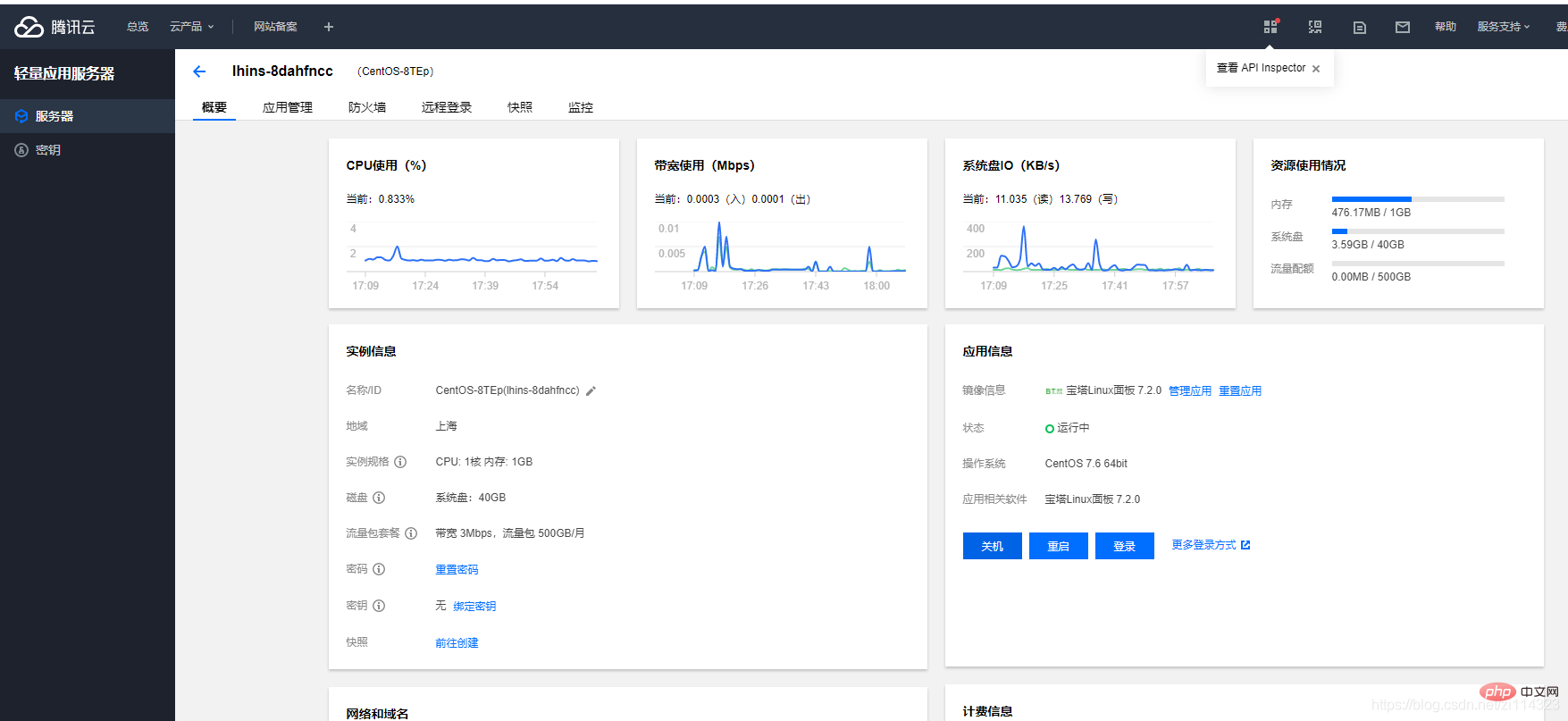
2. Configuration : je l'ai configuré ici. La partie des informations sur l'application non configurée peut être différente. Si les informations de votre image ne correspondent pas à la pagode, vous pouvez cliquer sur Réinitialiser l'application pour reconfigurer, Réinitialiser l'image de l'application, sélectionner Pagode, Image système. Nous choisissons Linux, qui est centos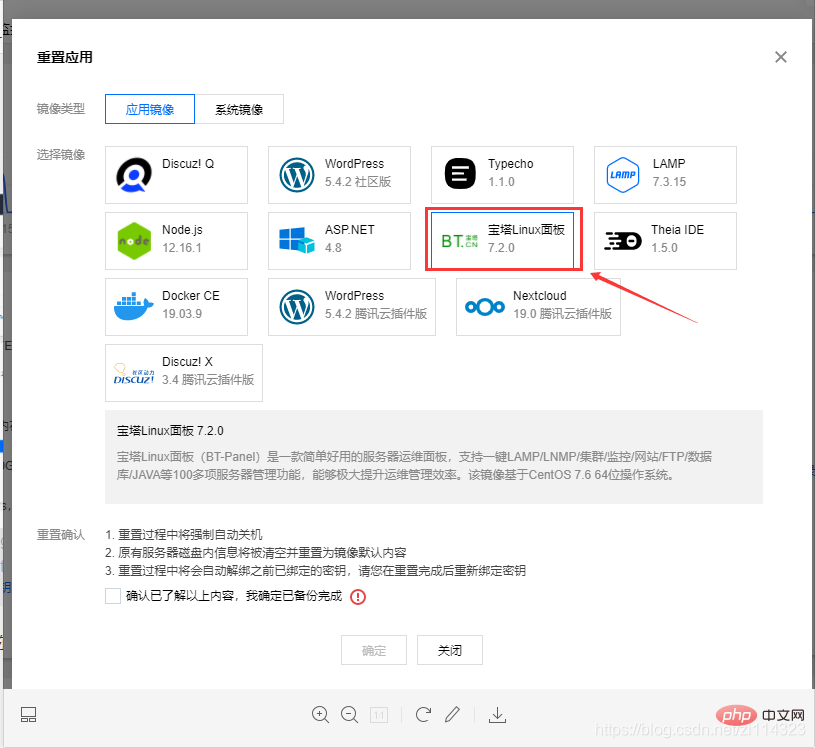
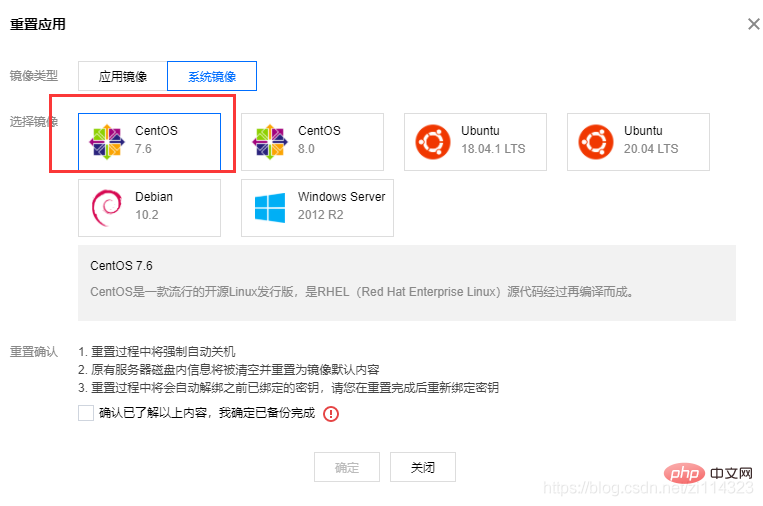
3. Cliquez sur Gestion des applications, cliquez sur Connexion, entrez sudo /etc/init.d/bt default dans la fenêtre contextuelle, et obtenir la pagode L'URL et le mot de passe du compte. Le port derrière l'URL doit être ajouté aux règles ajoutées du pare-feu avant de pouvoir utiliser cette URL pour ouvrir la pagode
sudo /etc/init.d/bt default
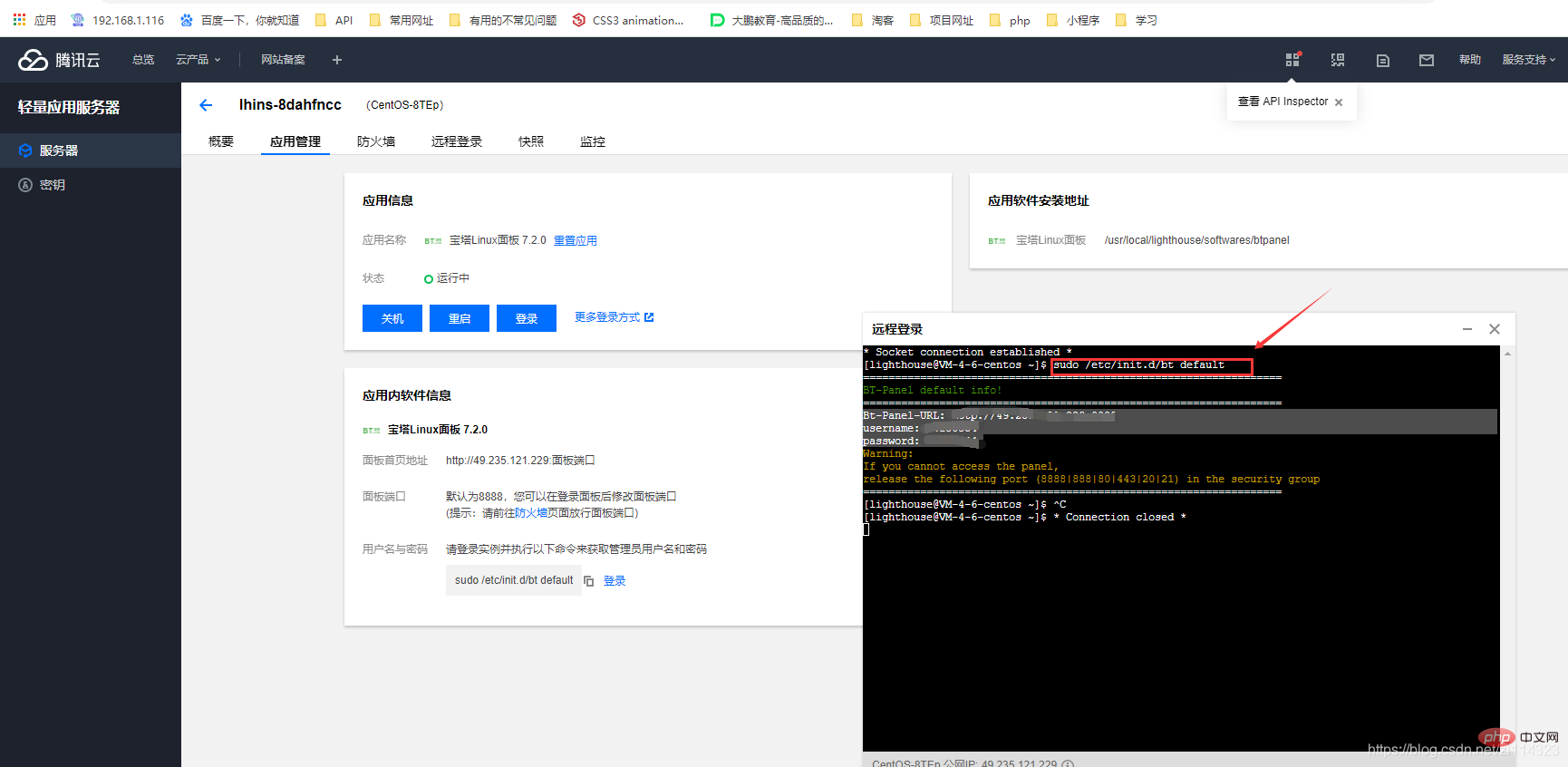
Mon adresse est 8888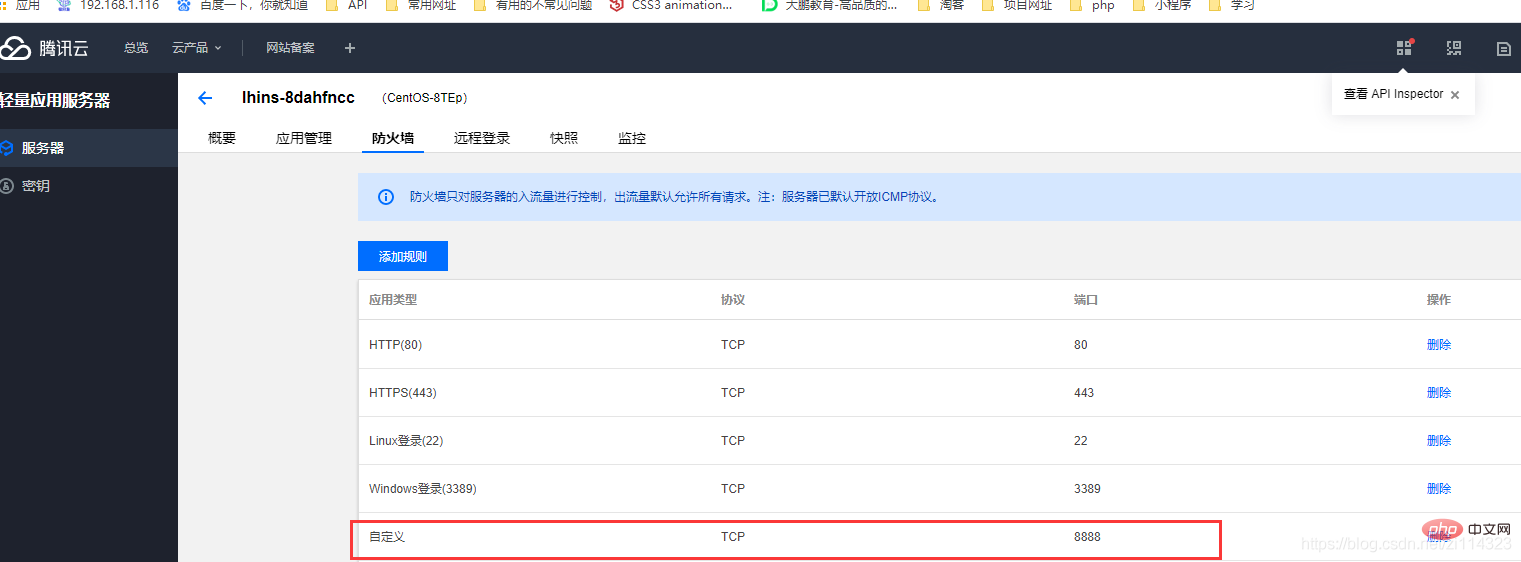
4. Ouvrez un nouvel onglet et saisissez l'URL tout à l'heure : (par exemple : 127.0.0.1:8888). Utilisez le compte et le mot de passe dans la boîte contextuelle pour vous connecter à la pagode. La première connexion vous demandera d'installer l'environnement. Attention à ne pas avoir la version PHP trop basse 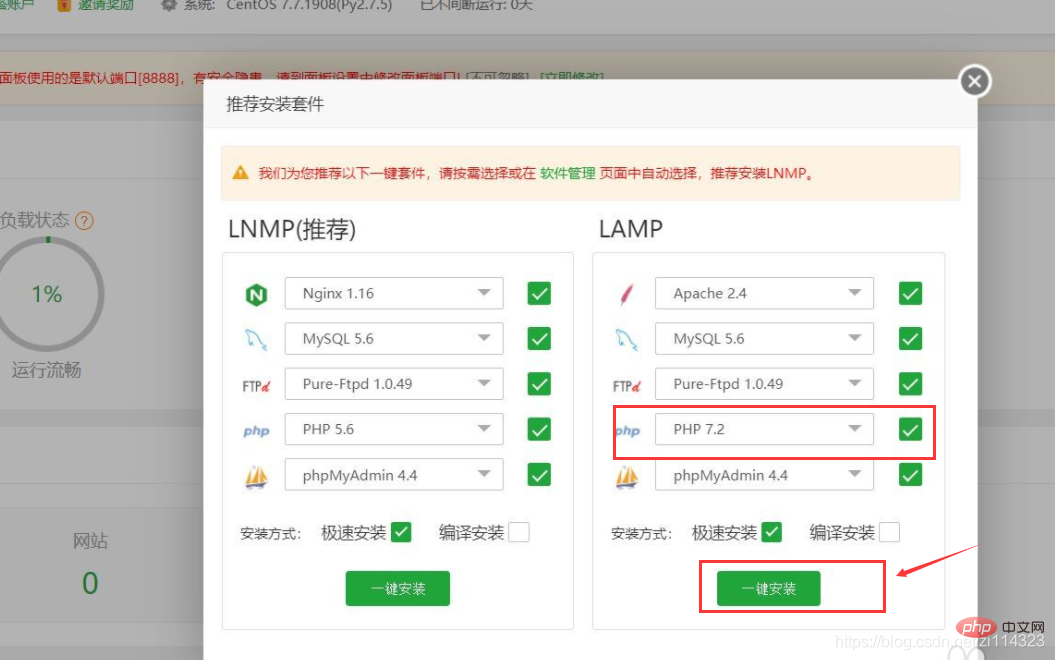
Ensuite, attendez l'installation. Le processus d'installation peut être un peu long. est terminé avant de passer à l'étape suivante.
5. Après l'installation, cliquez sur les paramètres du panneau pour modifier le port. Le mot de passe de l'utilisateur peut également être modifié selon les besoins. Portez une attention particulière au numéro de port modifié ici et n'oubliez pas de l'ajouter au port du pare-feu. Utilisez ensuite le nouveau numéro de port (00.000.00.00 : nouveau numéro de port) pour vous connecter au panel de la pagode 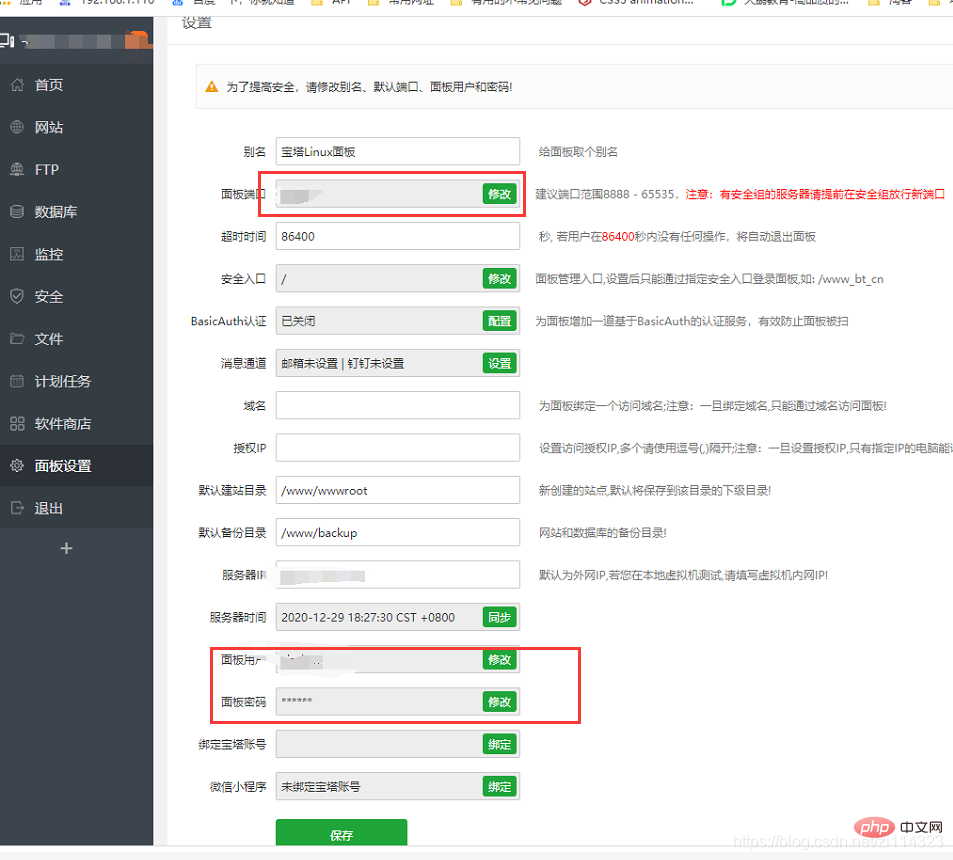
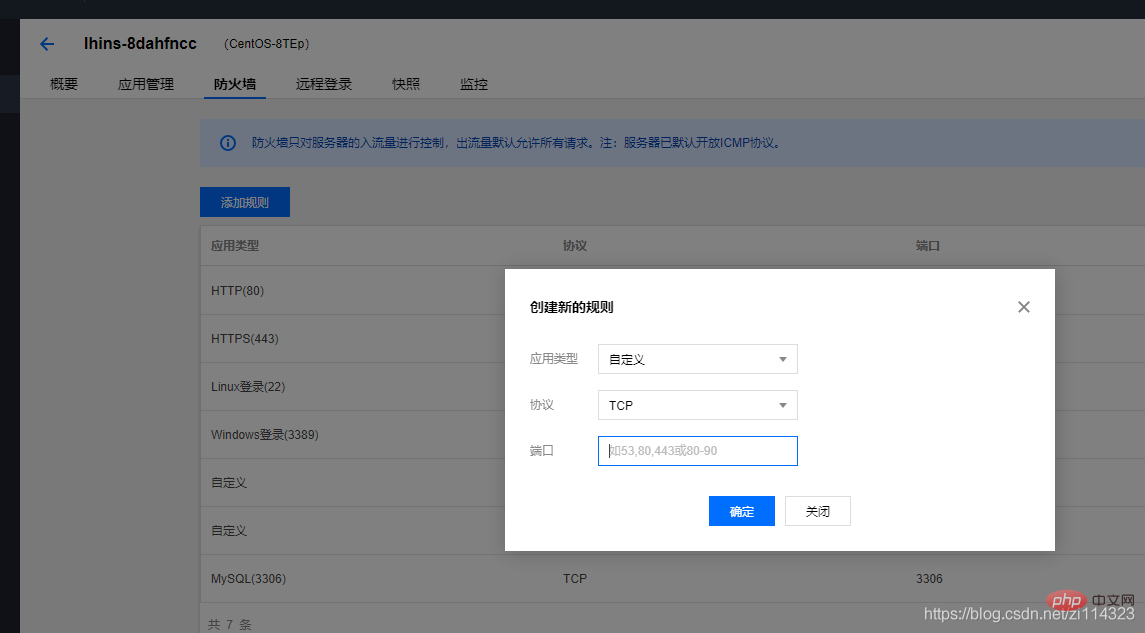
Ce qui précède est le contenu détaillé de. pour plus d'informations, suivez d'autres articles connexes sur le site Web de PHP en chinois!

Outils d'IA chauds

Undresser.AI Undress
Application basée sur l'IA pour créer des photos de nu réalistes

AI Clothes Remover
Outil d'IA en ligne pour supprimer les vêtements des photos.

Undress AI Tool
Images de déshabillage gratuites

Clothoff.io
Dissolvant de vêtements AI

Video Face Swap
Échangez les visages dans n'importe quelle vidéo sans effort grâce à notre outil d'échange de visage AI entièrement gratuit !

Article chaud

Outils chauds

Bloc-notes++7.3.1
Éditeur de code facile à utiliser et gratuit

SublimeText3 version chinoise
Version chinoise, très simple à utiliser

Envoyer Studio 13.0.1
Puissant environnement de développement intégré PHP

Dreamweaver CS6
Outils de développement Web visuel

SublimeText3 version Mac
Logiciel d'édition de code au niveau de Dieu (SublimeText3)

Sujets chauds
 Comment effectuer des tests de résistance et des réglages des performances d'un site Web via le panneau Pagoda
Jun 21, 2023 pm 01:31 PM
Comment effectuer des tests de résistance et des réglages des performances d'un site Web via le panneau Pagoda
Jun 21, 2023 pm 01:31 PM
Avec le développement rapide d’Internet, les performances des sites Web ont un impact croissant sur l’expérience utilisateur et les classements SEO. Afin d'améliorer les performances de notre site Web, nous devons effectuer des tests de résistance et des réglages de performances pour localiser les problèmes et les optimiser. En tant que panneau de gestion de services populaire, Pagoda Panel fournit des outils de test de stress et de réglage des performances pratiques et simples. Ce qui suit explique comment effectuer des tests de résistance et des réglages des performances d'un site Web via le panneau Pagoda. 1. Tests de résistance aux performances Les tests de résistance aux performances consistent à tester la capacité de charge et la vitesse de réponse du site Web en simulant l'accès des utilisateurs. Dans le panneau Pagode, nous pouvons
 Pagoda Panel peut-il déployer des projets en langage Go ?
Mar 23, 2024 pm 06:54 PM
Pagoda Panel peut-il déployer des projets en langage Go ?
Mar 23, 2024 pm 06:54 PM
Titre : Comment le panel Pagoda déploie-t-il les projets en langage Go ? À l'ère d'Internet d'aujourd'hui, le langage Go est privilégié par de plus en plus de développeurs en tant que langage de programmation efficace, concis et puissant, doté de fortes performances de concurrence. En tant que puissant outil de gestion de serveur, Pagoda Panel fournit des opérations d'interface pratiques et diverses fonctions de déploiement automatisées. Alors, le panel Pagoda peut-il déployer des projets en langage Go ? La réponse est oui. Ensuite, nous expliquerons en détail comment déployer des projets en langage Go sur le panneau Pagoda et fournirons des exemples de code spécifiques. Dans un premier temps, nous
 Changement de version de Pagoda PHP : Interprétation des étapes de fonctionnement détaillées
Mar 04, 2024 pm 05:48 PM
Changement de version de Pagoda PHP : Interprétation des étapes de fonctionnement détaillées
Mar 04, 2024 pm 05:48 PM
Changement de version de Pagoda PHP : interprétation des étapes de fonctionnement détaillées, des exemples de code spécifiques sont nécessaires. Avec le développement continu de la technologie Internet, le développement de sites Web implique souvent l'utilisation de différentes versions de PHP. Pagoda Panel est un logiciel de gestion de serveur simple et facile à utiliser qui peut aider les utilisateurs à créer et gérer rapidement des environnements de serveur. Dans le processus de développement d'un site Web, il est parfois nécessaire de changer de version PHP pour s'adapter aux différents besoins. Cet article expliquera en détail comment changer de version PHP dans le panneau Pagoda, et donnera des étapes de fonctionnement spécifiques et des exemples de code. Étape 1 : Connectez-vous à Pagoda Noodles
 À lire absolument pour Pagoda Linux : conseils d'installation de la version PHP5.2.0
Mar 07, 2024 pm 12:33 PM
À lire absolument pour Pagoda Linux : conseils d'installation de la version PHP5.2.0
Mar 07, 2024 pm 12:33 PM
À lire absolument par Pagoda Linux : conseils d'installation de la version PHP5.2.0 Dans le processus d'utilisation du panneau Pagoda Linux pour créer un site Web, certaines anciennes versions de l'environnement PHP peuvent être requises, comme la version PHP5.2.0. Cet article expliquera comment installer la version PHP5.2.0 sur le panneau Pagoda Linux et fournira des exemples de code spécifiques pour aider les lecteurs à terminer rapidement le processus d'installation. 1. Installez la version PHP5.2.0 Étape 1 : Entrez dans le panneau Pagoda Linux Tout d'abord, entrez l'adresse IP de votre serveur dans le navigateur.
 Comment basculer entre différentes versions lors de l'installation de PHP dans Pagoda
Jun 19, 2023 am 11:18 AM
Comment basculer entre différentes versions lors de l'installation de PHP dans Pagoda
Jun 19, 2023 am 11:18 AM
La méthode pour installer PHP dans Pagoda et passer d'une version à l'autre est la suivante : 1. Cliquez sur "Mon site Web" sur la page d'accueil de Pagoda Panel ; 2. Recherchez le site Web correspondant et cliquez sur le bouton "Paramètres" à droite. 3. Cliquez sur "Apache/". Nginx" sur l'onglet "de gauche, vous pouvez voir la version PHP actuellement utilisée ; 4. Cliquez sur le bouton "Changer" derrière la version PHP et sélectionnez la version que vous souhaitez changer ; 5. Redémarrez les services concernés.
 Tutoriel Pagoda Linux : étapes détaillées pour installer PHP5.2.0
Mar 06, 2024 pm 02:27 PM
Tutoriel Pagoda Linux : étapes détaillées pour installer PHP5.2.0
Mar 06, 2024 pm 02:27 PM
Dans cet article, je présenterai en détail les étapes à suivre pour installer la version PHP5.2.0 sur le panneau Pagoda, y compris des exemples de code spécifiques. Bien que PHP5.2.0 soit relativement ancien, certains projets ayant des besoins particuliers doivent encore utiliser cette version. J'espère que ce tutoriel sera utile à tout le monde. Lors de l'utilisation du panneau Pagoda Linux, nous rencontrons parfois des situations où nous devons installer PHP5.2.0. Dans ce tutoriel, je vais vous présenter en détail comment installer PHP5 sur le panneau Pagoda.
 Un clic pour le faire ! Guide d'installation de PHP5.2.0 sur Pagoda Linux
Mar 06, 2024 pm 04:33 PM
Un clic pour le faire ! Guide d'installation de PHP5.2.0 sur Pagoda Linux
Mar 06, 2024 pm 04:33 PM
Titre : Un clic pour le faire ! Guide d'installation de PHP5.2.0 sur Pagoda Linux À l'ère actuelle d'Internet, le développement de sites Web est indissociable de PHP. La version PHP5.2.0 est obsolète par rapport à la version actuelle, mais parfois nous devons encore installer la version PHP5.2.0 sur le panneau Pagoda, peut-être pour des raisons de compatibilité avec certains anciens projets ou exigences. Dans cet article, nous présenterons comment installer PHP5.2.0 sur Pagoda Linux en un seul clic. Nous espérons que cela vous sera utile. la première étape
 宝塔一键安装PHP,轻松切换各版本
Mar 04, 2024 pm 03:12 PM
宝塔一键安装PHP,轻松切换各版本
Mar 04, 2024 pm 03:12 PM
宝塔一键安装PHP,轻松切换各版本宝塔是一款网络服务器管理软件,提供了一键安装和管理各种服务器环境的功能,包括PHP、MySQL、Nginx等。本文将介绍如何通过宝塔一键安装PHP,并且演示如何轻松切换各个PHP版本。一、安装宝塔面板首先,我们需要在服务器上安装宝塔面板。可以通过以下命令进行安装:wget-Oinstall.shhttp://downl





